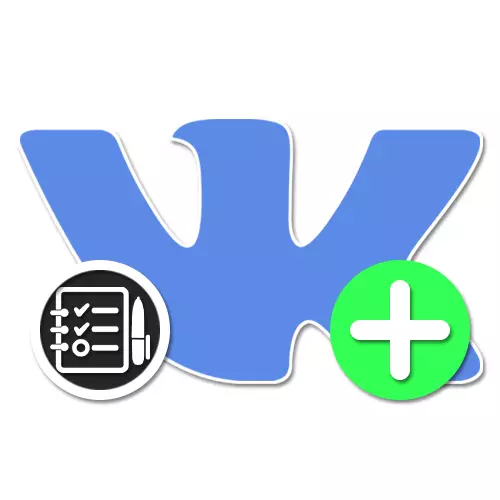
Preskusi na internetu, kot tudi ankete, so eden od najučinkovitejših načinov, da se naučijo vse na podlagi javnega mnenja ali zagotovijo določene informacije uporabnikom, ki prehajajo. V družbeni mreži, Vkontakte predstavlja tudi priložnost, da ustvari podobno uporabo virov tretjih oseb in notranjih aplikacij. Med nadaljnjimi navodili bomo pogledali več takih primerov optimalno v različnih situacijah.
Ustvarjanje testa VK.
Kot del tega materiala bomo imenovali le nekatere obstoječe načine, saj so mnogi od njih alternativa drug drugemu. Hkrati pa so najboljše in priporočene metode izključno metode, privzeto na voljo v Vkontakte brez uporabe sredstev tretjih oseb. Vendar pa tudi ob upoštevanju tega izvajanja je neposredno odvisna od želenega rezultata.Metoda 1: Spletne storitve tretjih oseb
Najlažji način, da ustvarite preskus za VC s spletnimi storitvami tretjih oseb, neposredno ali posredno zagotavljajo ustrezno priložnost. Ta proces je bil popolnoma podroben. Opisali smo se v ločenem pouku na naslednji povezavi spodaj. Od vseh možnosti je optimalno uporabljati Google obrazce.
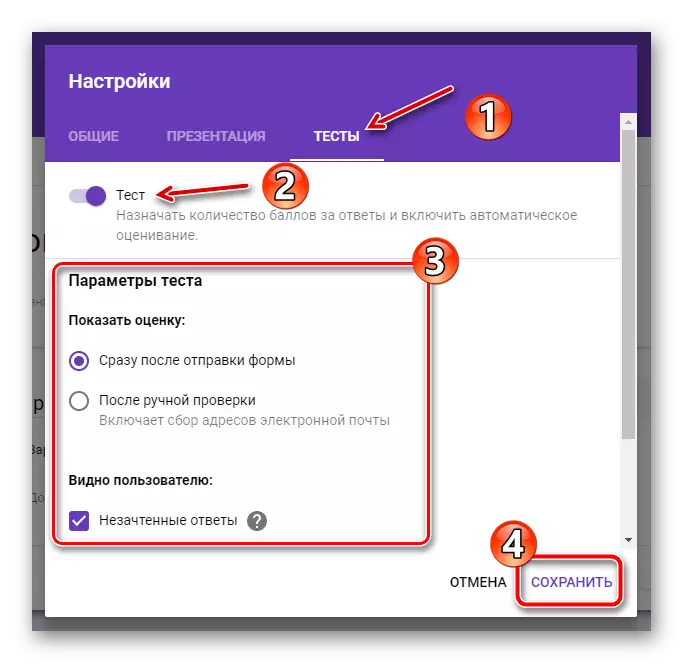
Preberite več: Kako ustvariti test na spletu
Če želite dodati preskus na pravo mesto na spletnem mestu socialnega omrežja, morate uporabiti referenčno pritrditev, kot v primeru vsebine iz vseh drugih virov. Hkrati menijo, da vse možnosti ne bodo optimalne, saj je pogosto enostavno iti na zunanje vire.
Ustvarjanje testa
- Če želite začeti ustvarjanje testa, uporabite povezavo "Konfigurirajte Dodatke" prek prejšnjega razdelka ali kliknite levi gumb na gradniku na glavni strani skupine. Po tem, ki je v aplikaciji, uporabite gumb "Nastavitve aplikacije".
- Uporaba menija v glavi, odprite zavihek CREATE TEST in izberite vrsto odgovorov, ki se bodo uporabljali v celotnem preskusu. Opomba: Navedete lahko samo eno možnost, iz katere izbira se lahko razlikuje.
- Na primeru možnosti »z gumbi«, ko kliknete »Ustvari test«, se bodo glavni parametri prikazani na dnu okna. Podajte ime in opis preskusa, na enak način z dodajanjem ikone.
- Uporabite gumb »Dodaj vprašanje« na zgornji plošči, da ustvarite nove možnosti. Glede na vrsto preskusa, izbranega v prvi fazi, bo to mogoče nastavite tukaj, dodeli opis odgovorov z dodajanjem novih gumbov z uporabo ustrezne povezave in upravljanje točk.
- Pri delu z velikim številom odgovorov lahko uporabite gibanje blokov z vlečenjem, s čimer določite pravilno in najbolj priročno naročilo za testiranje. Da ne bi zmedli z delom vloge, bodo potrebne izkušnje, zato nenehno vadite, osebno preizkusite rezultate.
- Bodite prepričani, da takoj upoštevate število točk, ki bodo naknadno vodile preskus na enega od možnih rezultatov iz strani »Rezultati preskusov«. Število rezultatov ni omejitev kot vprašanja.
- Če želite dokončati preskusno ustvarjanje, kliknite gumb Shrani na isti plošči. Posledično boste preusmerjeni na stran "testi", kjer uporabljate drsnik, ki ga lahko naredite preizkus, ki je viden vsem uporabnikom aplikacije ali se vrnete na parametre s klikom na povezavo "Uredi".
- Ne glede na stopnjo ustvarjanja se lahko vedno zatekajo k možnosti »Nastavitve«. Tukaj predstavljeni parametri so pomembni zaradi možnosti, da se omogoči obvestila.
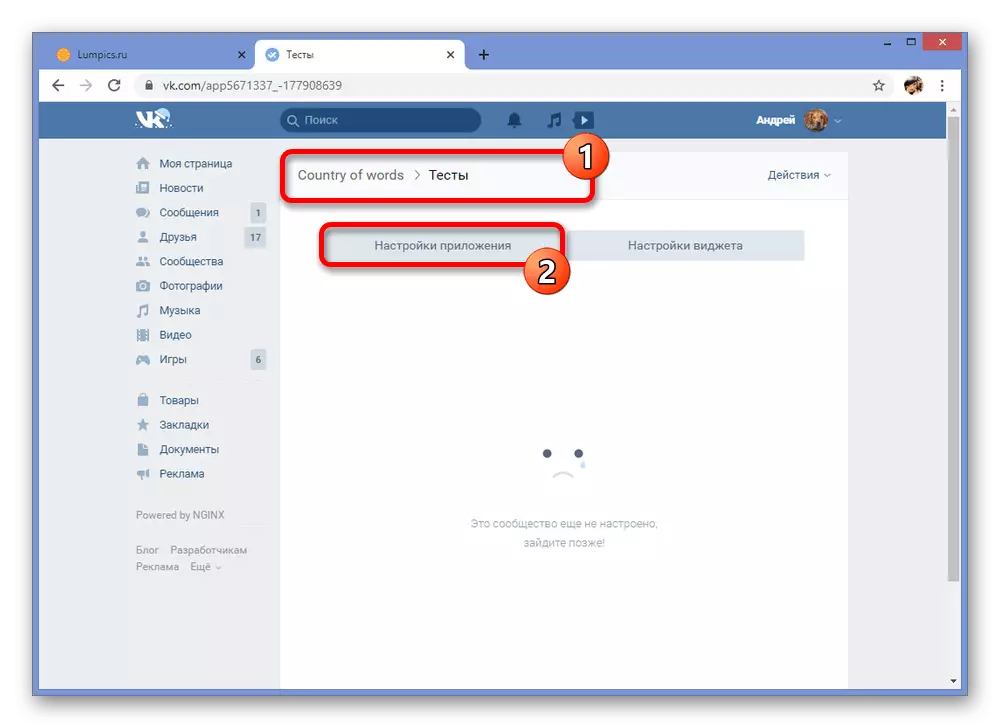
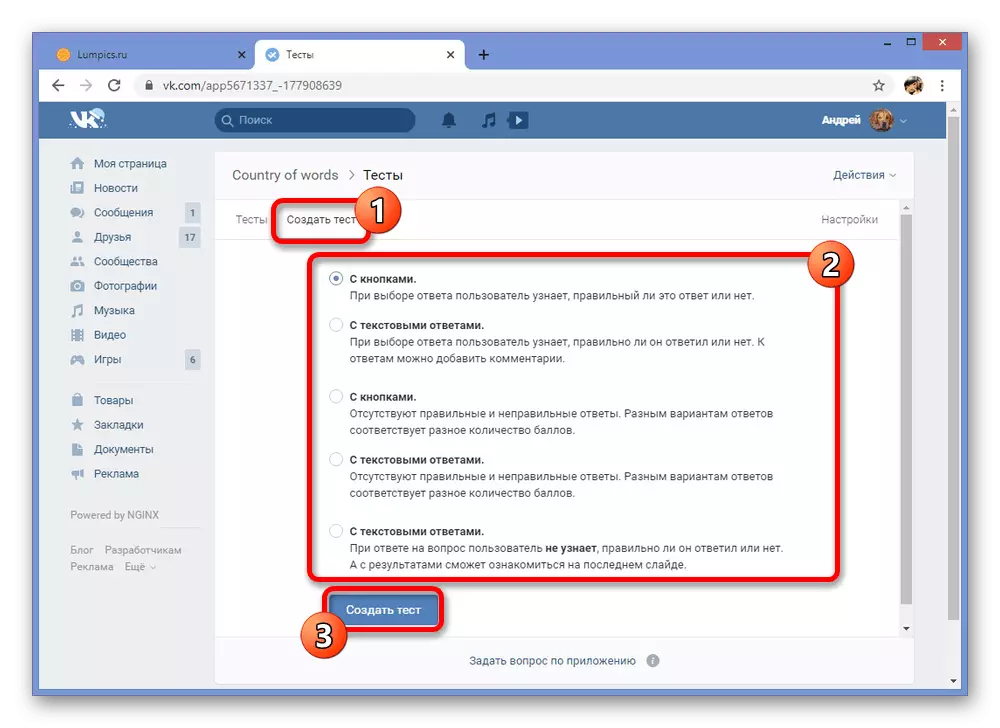
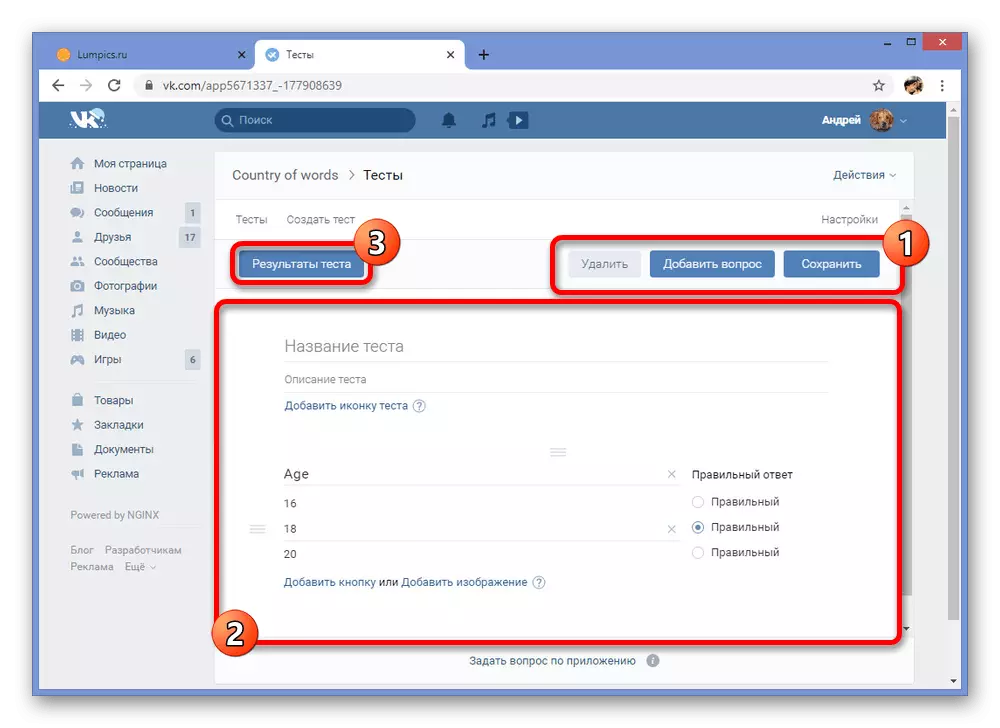
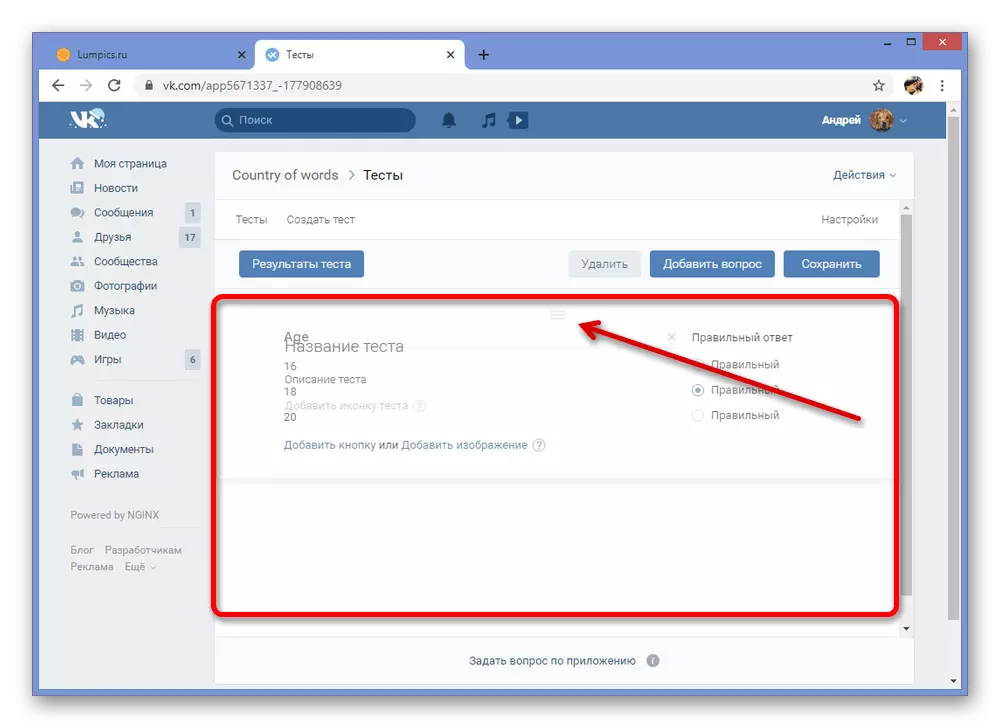

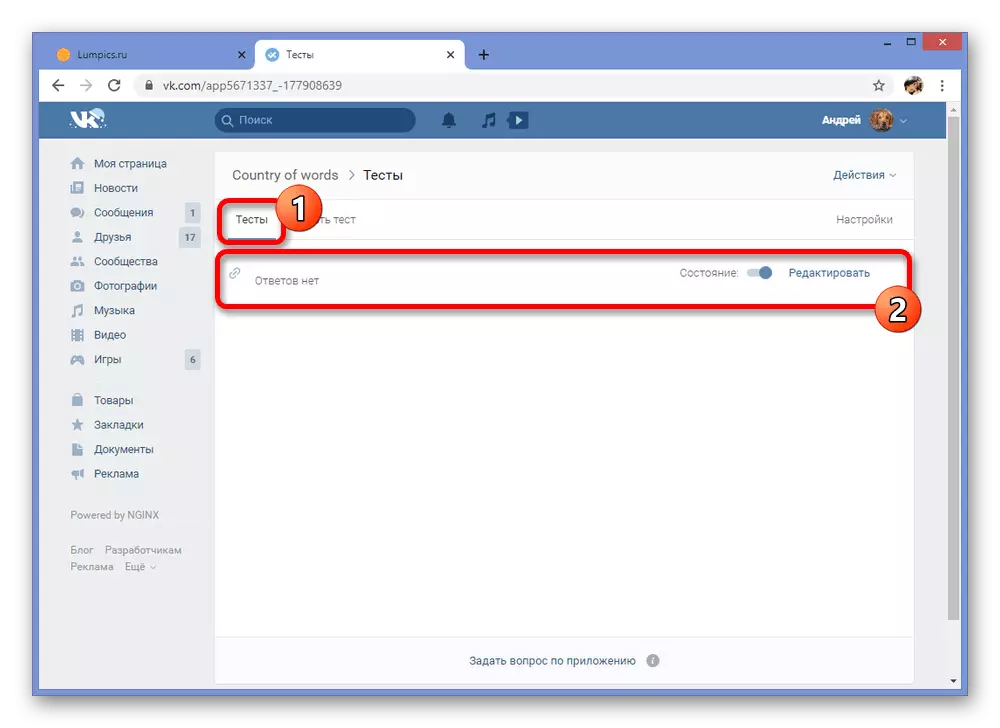
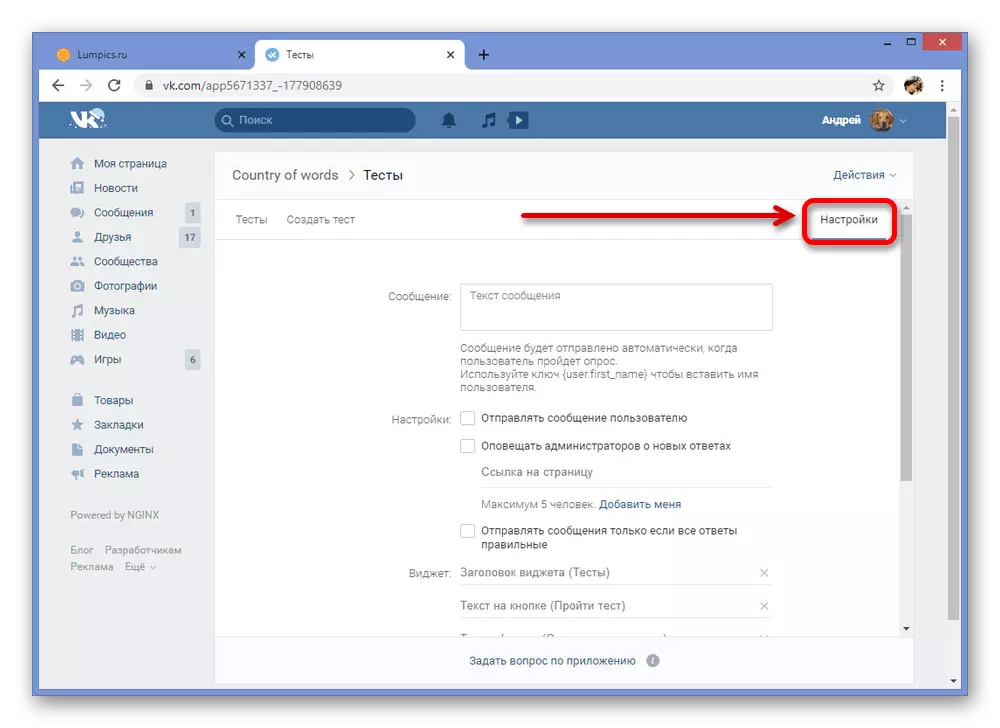
Nismo posebej postali močno izrobljeni v podrobnosti, saj je proces ustvarjanja testa v glavnem odvisen od vaše ideje, in ne iz orodja, ki jih je Skupnost. Vendar pa je celo ob upoštevanju tega, je ta možnost najbolj priporočljivo, če morate ustvariti dovolj prilagodljiv test in objaviti v skupini z omejevanjem dostopa samo za nekatere udeležence.
Metoda 3: MEGATEST Dodatek
Z analogijo s prvim načinom, v Vkontakte, obstajajo aplikacije, ki niso odvisne od skupnosti in dostopne vsakemu uporabniku socialnega omrežja. Najbolj znani od njih je megataza, ki omogoča prehod in neodvisno ustvarjanje testov brezplačno na dokaj priročen urednik. Ob istem času, zaradi impresivne priljubljenosti vloge, ta metoda je malo slabša od prejšnje različice.
Priprava aplikacije
- Najprej morate iti v uradno skupnost Megatest, kot je želeno izdati naročnino in odpreti poglavje "Razprave".
Pojdi na uradno skupnost Megatest
- Tukaj najdete in odprite temo "Aktiviranje urejevalnika".
- Od prvega sporočila v tej razpravi izberite in kopirajte nabor znakov, ki je bil predložen v niz kodnih besed. Ta koda bo potrebna kasneje.
- Kliknite na spodnjo povezavo, da pridete v aplikacijo. Za začetek uporabite ustrezen gumb in počakajte, da se prenos konča.
Pojdi na Dodatek Megatest Vkontakte
- Po izvedbi zgoraj opisanih ukrepov boste preusmerjeni na stran za urejevalnik test. Kliknite »Dodaj«, da greste na glavne parametre.
- Izpolnite predstavljena polja v skladu z zahtevami za preskus in v obveznem dodajanju slik. Če prezrete na prenos ikone, test ni mogoče preskusiti ali objaviti.
- Kolo miške Pomaknite se na stran aplikacije navzdol na blok »Seznam vprašanj za testo« in kliknite na dodano vprašanje. Dodati morate v strogem skladu s svojimi pričakovanji, saj vprašanja ni mogoče spremeniti na mestih.
- Med urejanjem vsakega vprašanja je na voljo ločen urejevalnik, s sposobnostjo prenosa pokrova, kako opisati samega vprašanja in zagotoviti več možnosti odgovora. Shranjevanje vseh sprememb se samodejno pojavi pri zapiranju okna.
- Po vzpostavitvi vprašanj se pomaknite navzdol po aplikaciji pod blokom "Test Rezultati" in kliknite gumb Dodaj rezultat. Število možnosti je običajno neomejeno.
- Možnosti urejanja se izvajajo tudi v ločenem oknu. Namestite oznako poleg potrebnih odgovorov v vsakem predhodno ustvarjenem vprašanju, ki bo na koncu pripeljalo do tega rezultata.
- Če želite dokončati urejanje in preveriti preskus uspešnosti, se vrnite na vrh strani in kliknite »Run«.
- Če je preverjanje uspešno opravljeno, se vrnite na zavihek "Test Editor", pomilite miško preko bloka s testom, ki ste ga pravkar ustvarili, in kliknite "Objavi". To ustvarja postopek.
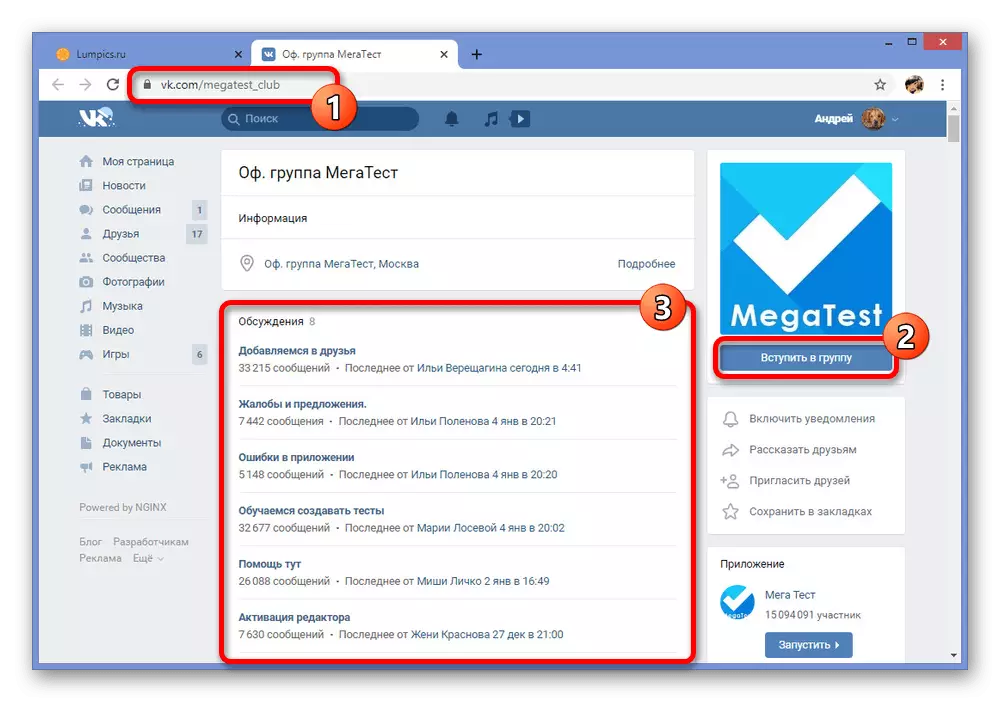
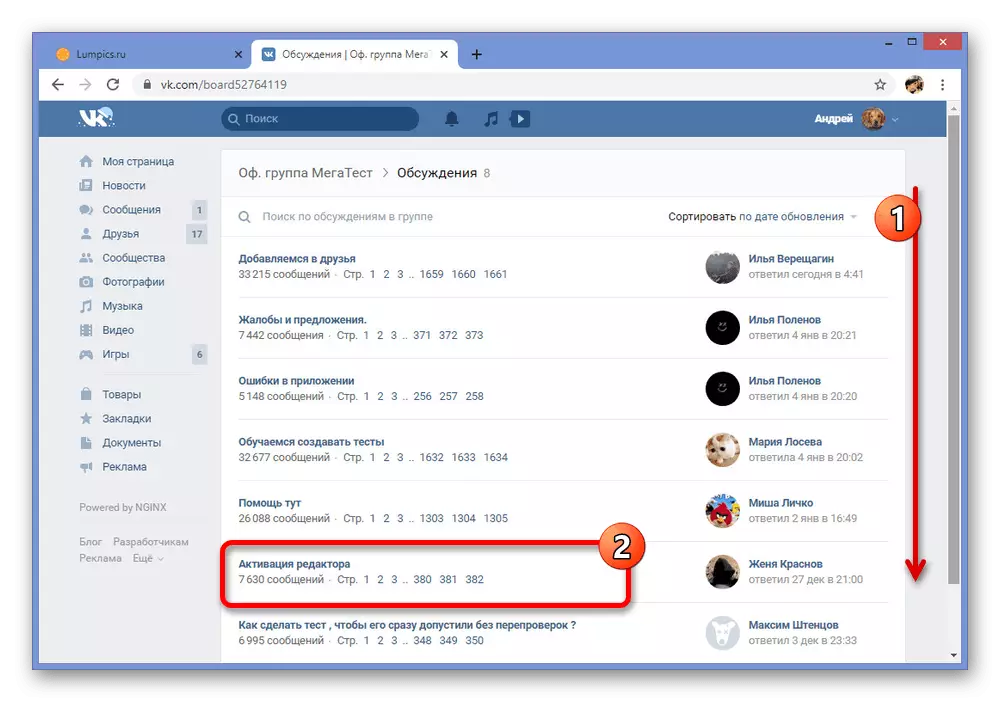
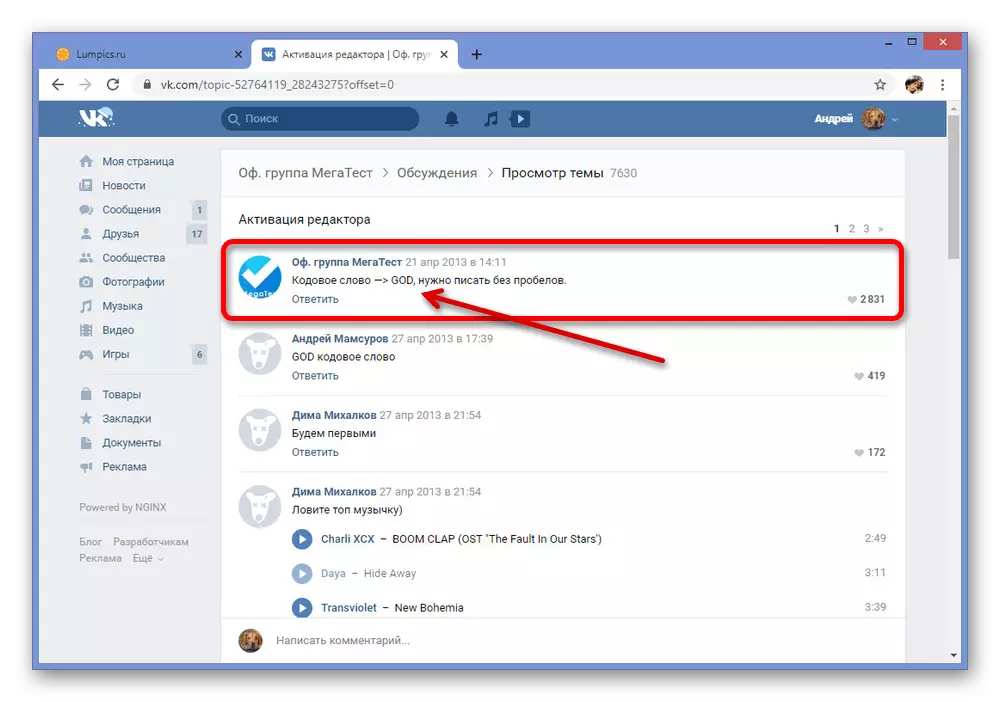
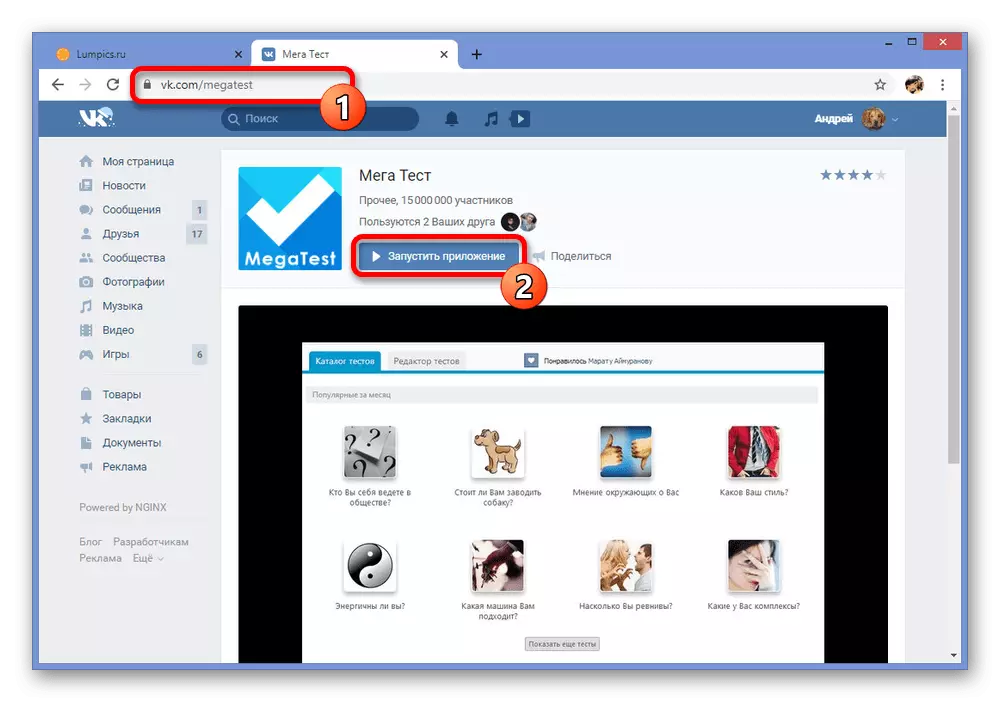
Opomba: Zagon bo izveden samo, ko je na računalniku nameščen Flash Player. Zato, še posebej, če uporabljate eno od najnovejših različic brskalnika, se prepričajte, da prenesete želeno komponento.
Ustvarjanje testa
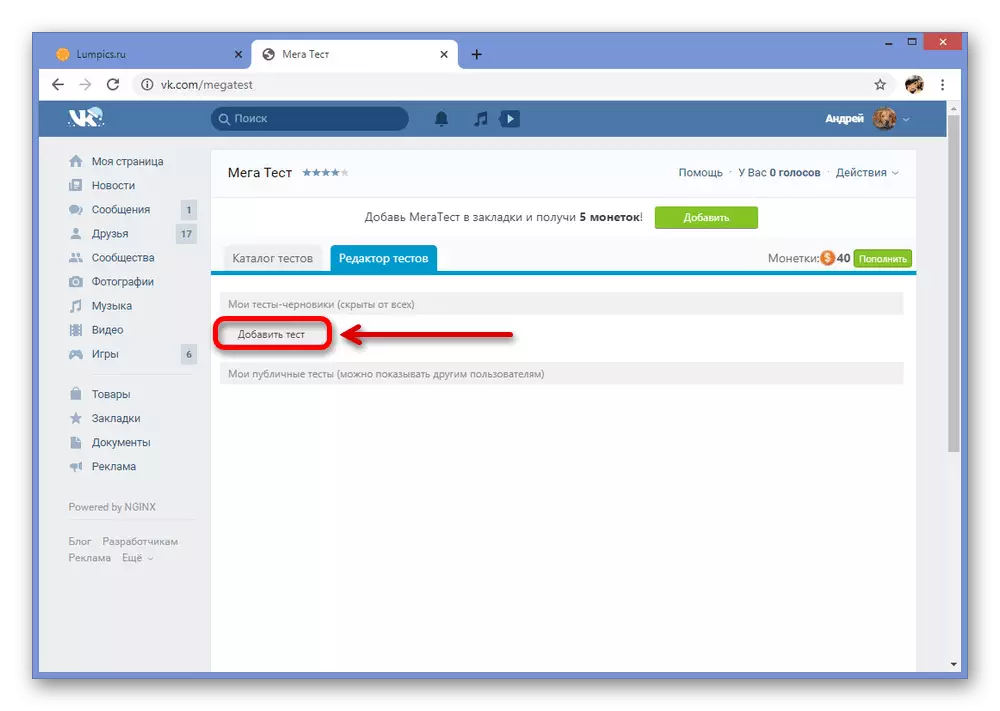
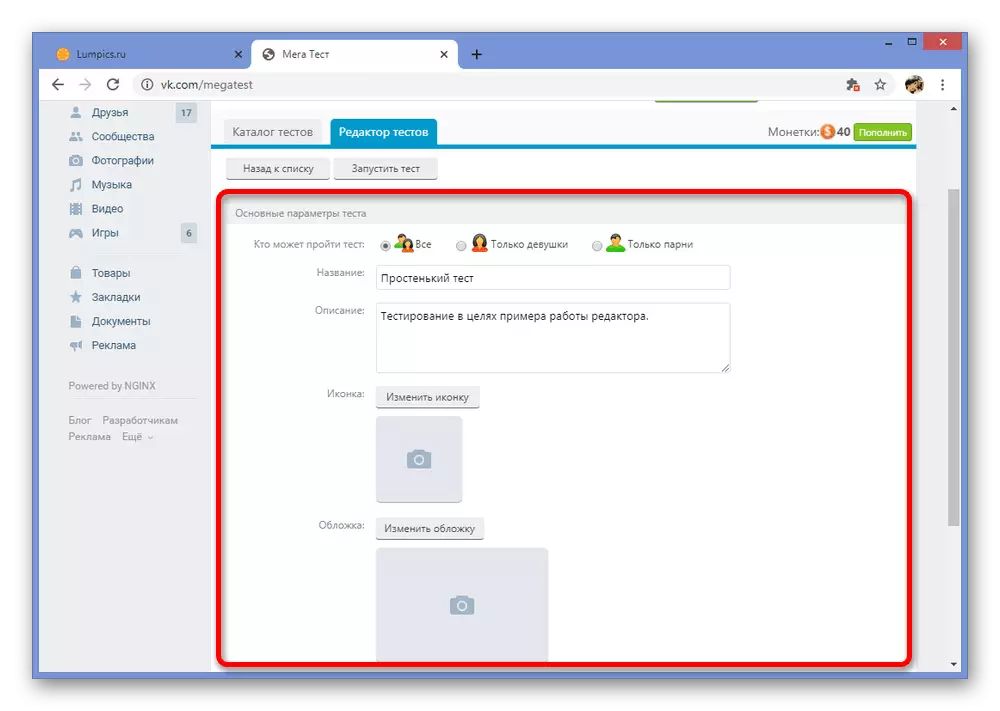
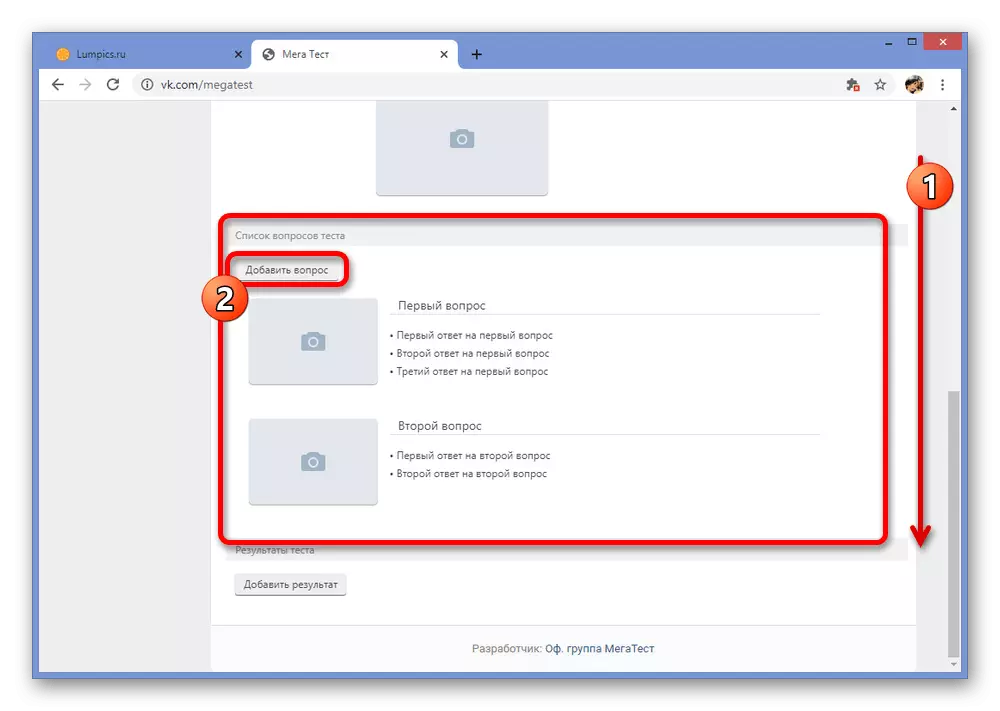
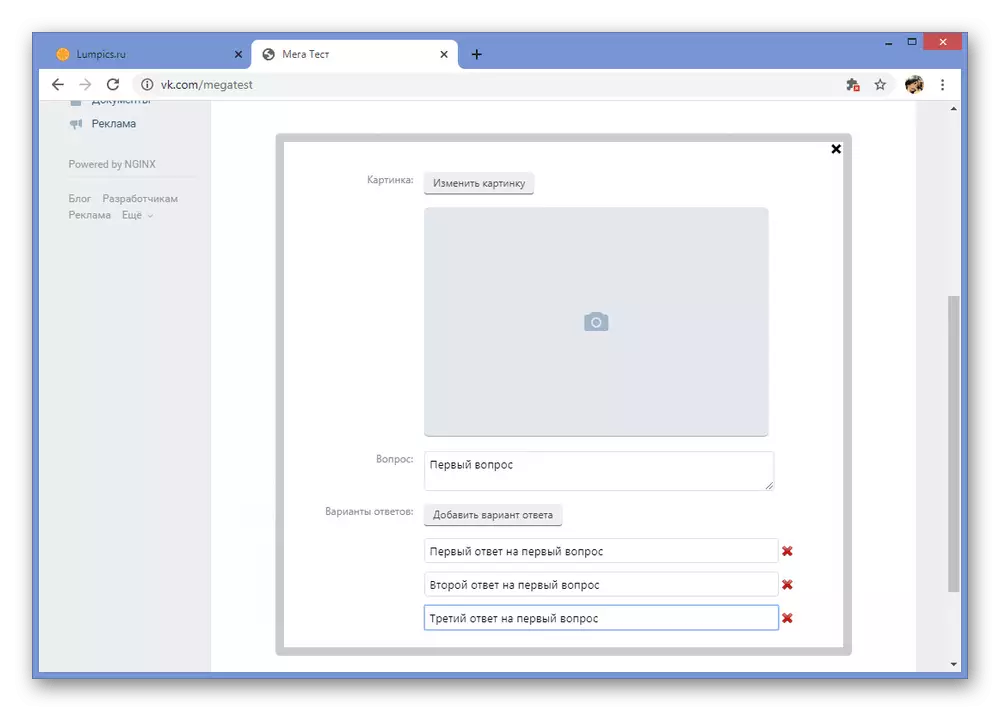
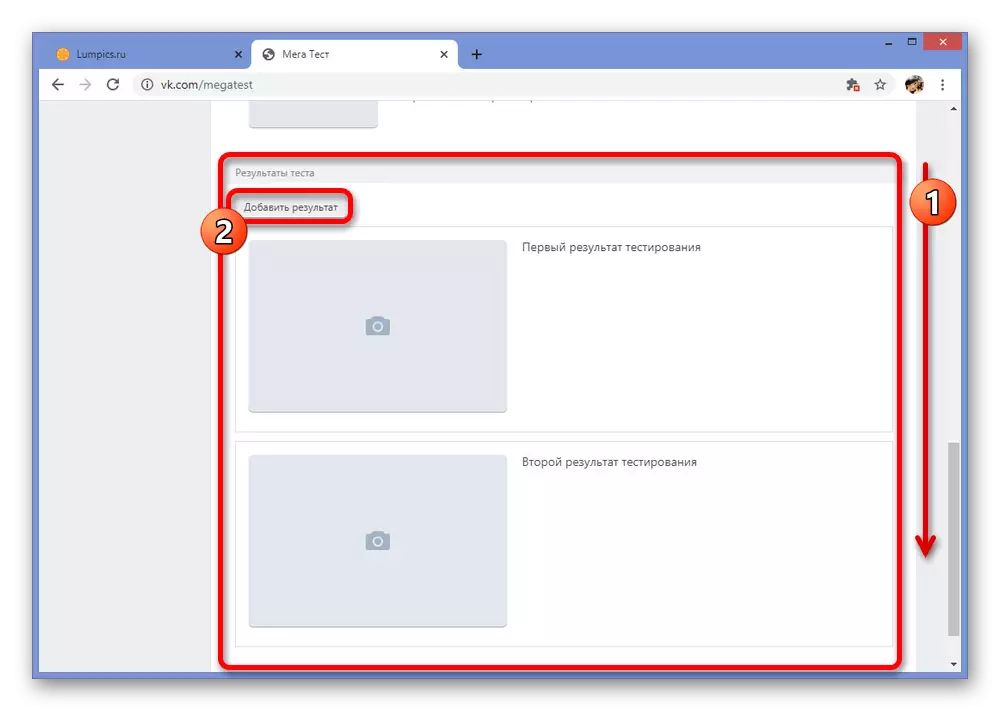

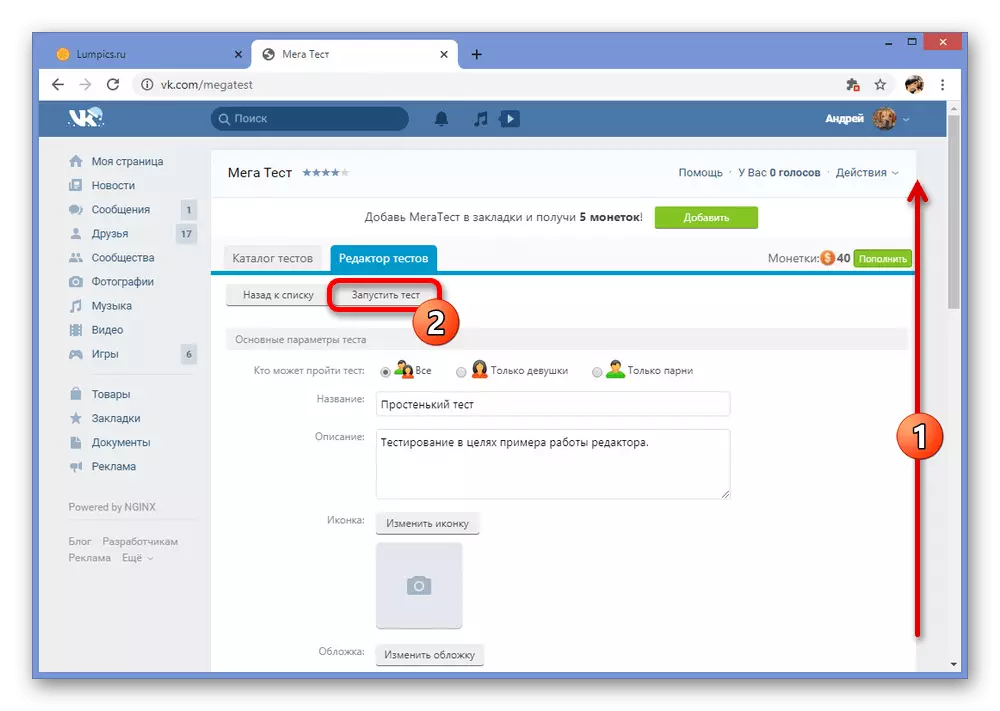
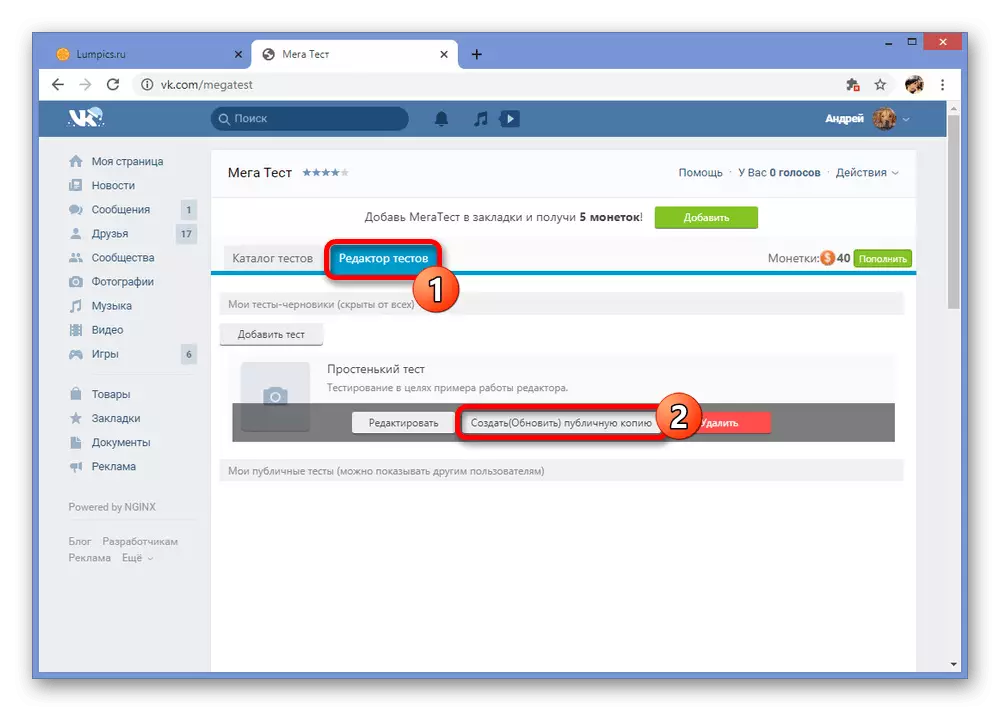
Glavni problem obravnavane aplikacije je pogosta neuspeh med delom z urednikom preskusov, ki ne vplivajo predvsem na rezultat zaradi samodejnega ohranjanja, vendar pogosto omejujejo tiste ali druge zmogljivosti. Če vas ne motite, se prepričajte, da poskusite megatazo kot rešitev.
Metode, predstavljene med metodami, morajo biti dovolj za ustvarjanje testa Vkontakte tako v Skupnosti kot v imenu osebne strani. Na žalost so razpoložljive možnosti omejene le na polno različico spletnega mesta PC, saj uradni mobilni odjemalec ne zagotavlja notranjih aplikacij. Vendar, če res želite ustvariti test iz telefona, lahko uporabite programe tretjih oseb, kot isti megatist.
